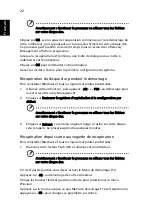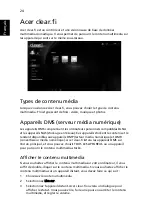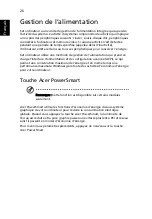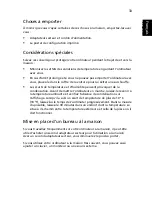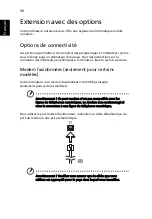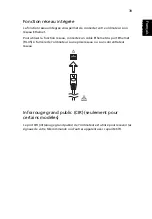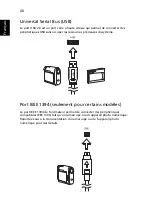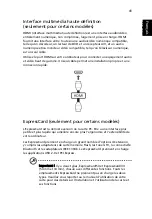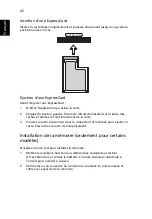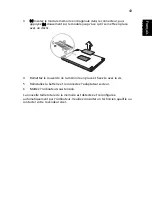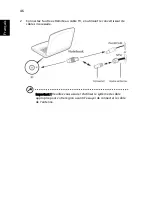34
Français
Voyage avec l’ordinateur
Lorsque vous vous déplacez pour une plus longue distance, par exemple de
votre bureau au bureau d’un client ou pour un voyage local.
Préparation de l’ordinateur
Préparez l’ordinateur comme pour l’emporter à la maison. Assurez-vous que la
batterie dans l’ordinateur est chargée. Les services de sécurité des aéroports
peuvent vous demander de le mettre sous tension.
Choses à emporter
Prenez les choses suivantes avec vous :
•
Adaptateur secteur
•
Batteries de rechange complètement chargées
•
Fichiers de pilotes imprimantes complémentaires si vous prévoyez d’utiliser
une autre imprimante
Considérations spéciales
En plus des conseils pour le trajet à la maison, suivez ces conseils pour protéger
votre ordinateur pendant les voyages :
•
Gardez toujours l’ordinateur avec vous, en bagage à main.
•
Si possible, demandez que l’ordinateur soit inspecté manuellement.
Les machines de sécurité à rayons X des aéroports sont sûres, mais ne faites
pas passer l’ordinateur dans les détecteurs de métaux.
•
Évitez d’exposer les disquettes aux détecteurs de métaux à main.
Voyage international avec l’ordinateur
Lorsque vous vous déplacez d’un pays à un autre.
Préparation de l’ordinateur
Préparez l’ordinateur comme pour un voyage normal.
Summary of Contents for LX.RJW02.021
Page 2: ......
Page 3: ...Aspire Series Generic User Guide ...
Page 79: ...Gamme Aspire Guide utilisateur générique ...
Page 158: ......
Page 159: ...Aspire Serie Allgemeine Bedienungsanleitung ...
Page 237: ...Serie Aspire Manale utente generale ...
Page 252: ......
Page 256: ......
Page 265: ...9 Italiano ...
Page 315: ...Serie Aspire Guía genérica del usuario ...
Page 391: ...Série Aspire Manual Genérico do utilizador ...
Page 406: ...xvi ...
Page 410: ......
Page 467: ...Aspire Serie Algemene gebruikershandleiding ...
Page 482: ...xvi ...
Page 486: ......
Page 543: ...Aspire serien Generisk brukerhåndbok ...
Page 558: ...xvi ...
Page 562: ......
Page 569: ...7 Norsk ...
Page 615: ...Aspire Seriens Fælles brugervejledning ...
Page 630: ...xvi ...
Page 634: ......
Page 688: ......
Page 689: ...Aspire serien Allmän användarguide ...
Page 704: ...xvi ...
Page 708: ......
Page 763: ...Aspire sarja Peruskäyttäjän opas ...
Page 778: ......
Page 839: ...Cерия Aspire Типовое руководство пользователя ...
Page 856: ...xviii ...
Page 917: ...Komputer serii Aspire Ogólny podręcznik użytkownika ...
Page 993: ...Aspire sorozat Általános felhasználói útmutató ...
Page 1008: ...xvi ...
Page 1012: ...LCD panel ergonomic specifications 56 ...
Page 1069: ...Řada Aspire Obecná uživatelská příručka ...
Page 1084: ...xvi ...
Page 1088: ......
Page 1143: ...Séria Aspire Všeobecná používateľská príručka ...
Page 1158: ...xvi ...
Page 1162: ......
Page 1216: ......
Page 1217: ...Serija Aspire Sploš uporabniški priročnik ...
Page 1232: ...xvi ...
Page 1236: ......
Page 1243: ...7 Slovenski ...
Page 1292: ......
Page 1293: ...Aspire serija Opći priručnik za korisnike ...
Page 1308: ......
Page 1312: ......
Page 1369: ...Seria Aspire Ghidul general de utilizare ...
Page 1384: ......
Page 1447: ...Серия Aspire Универсално потребителско ръководство ...
Page 1524: ......
Page 1525: ...Aspire seeria Üldkasutusjuhend ...
Page 1540: ...xvi ...
Page 1544: ......
Page 1551: ...7 Eesti ...
Page 1599: ...Aspire sērija Vispārējs lietotāja ceļvedis ...
Page 1614: ...xvi ...
Page 1618: ......
Page 1625: ...7 Latviski ...
Page 1671: ...Aspire serijų Bendroji naudojimosi instrukcija ...
Page 1686: ......
Page 1698: ...9 Lietuviškai ...
Page 1748: ......
Page 1749: ...Σειρά Aspire Γενικός Οδηγός Χρήσης ...
Page 1829: ...Aspire Serisi Genel Kullanıcı Kılavuzu ...
Page 1861: ...7 Türkçe ...
Page 1907: ...Aspire シリーズ 汎用ユーザーガイド ...
Page 1922: ...xvi ...
Page 1926: ......
Page 1933: ...7 日 本 語 ...
Page 1982: ......
Page 1983: ...Aspire 시리즈 일반 사용 설명서 ...
Page 1998: ......
Page 2002: ......
Page 2009: ...7 한 국 어 ...
Page 2057: ...Aspire 系列 一般使用指南 ...
Page 2070: ...xiv ...
Page 2074: ......
Page 2081: ...7 繁 體 中 文 如果您隨時想變更設定 只要從 開始 功能表中執行 Acer Backup Manager 然 後依序完成以上的步驟即可 ...
Page 2126: ......
Page 2127: ...Aspire 系列 普通用户指南 ...
Page 2140: ......
Page 2144: ......
Page 2151: ...7 简 体 中 文 ...
Page 2193: ...Seri Aspire Panduan Pengguna Generik ...
Page 2208: ...xvi ...
Page 2212: ......
Page 2270: ......
Page 2271: ...Aspire ÕÃÕèÊì ÙèÁ Í Ùéãªé ÑèÇä ...
Page 2286: ...xvi ...